

文章概要:
在今天凌晨发布的 iOS 11 中,苹果对iOS 11控制中心的更新却非常让人意外,不信来看看。2013 年发布的 iOS 7 中,苹果首次引入控制中心,用户只要在屏幕上向上轻扫即可调出控制中心。飞行模式、Wi-Fi、蓝牙、Do Not Disturb 和旋转锁定、屏幕亮度滑块、音乐控制按键、手电筒、计时器、计算器和相机按键等快捷按键都集中在这里。
随后几年,苹果慢慢对这个小区域进行完善。在 2014 年发布的 iOS 8 中,苹果对这个控制中心的更新只有增加了与 Mac 相同的 AirPlay 功能。
在 2015 年发布的 iOS 9 中,苹果起初对这个控制中心的更新并不明显。后来在 iOS 9.3 版本的更新中,因为系统增加了“Night Shift”功能,所以控制中心也加入了这个功能相应的开关。在 iOS 9.3 中,Night Shift 图标是全新的眼睛形状,位置在计时器和计算器的图标中间。点击之后,有暂时打开和明天前保持打开选项。
iOS 10 控制中心及问题
到 2016 年发布的 iOS 10 中,控制中心可以说是迎来了诞生以来最大的一次变化。在 iOS 10 中,除了第一屏之外,苹果增加了两面新的控制页面,是专为音乐播放控制以及智能家居配件设计的。
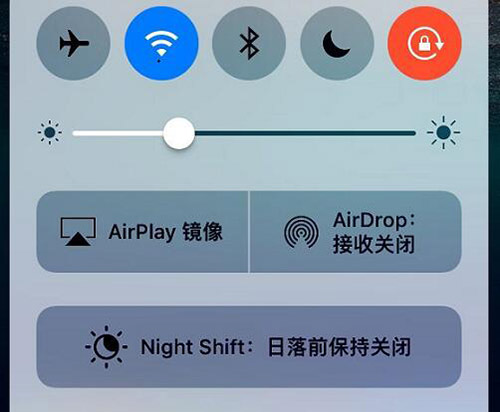
iOS 10 控制中心第一屏中一共有飞行模式、Wi-Fi、蓝牙、Do Not Disturb请勿打扰、旋转锁定、屏幕亮度滑块、AirPlay 屏幕、Night Shift 按键、手电筒、计时器、计算器和相机按键。最后一排的这几个按键都支持用户通过 3D Touch 手势调出更多控制选项。
控制中心向左轻扫进入音乐播放控制中心,在这里第一栏显示专辑封面、歌曲名称以及艺术家名字;第二栏是歌曲播放进度条;第三栏是播放控制按键,即倒退、暂停/播放、前进;第四栏是音量控制滑块;底部是 AirPlay 的扩展菜单,用户可以选择通过 Apple TV、AirPlay 或蓝牙音箱等外部设备来播放歌曲,或者是连接蓝牙耳机播放。
在音乐播放控中心的基础上再向左轻扫就进行新的 HomeKit 控制中心,默认设置下所有通过用户 iCloud 账户注册和连接的 HomeKit 配件都会出现在这里。
同样地苹果支持用户对 HomeKit 配件使用 3D Touch 手势操作,比如在智能灯泡图标上用力按下去即可调出亮度控制条,以及调整颜色的链接。
虽然 iOS 10 的控制中心迎来了最大的变化,可是这次大更新并没能让用户满意。比如亮度滑块控制不方便,如果用户操作不准确的话,页面很有可能就被切换到音乐播放控制屏。另外一致性不高,有些按键支持 3D Touch 操作,有些不支持。比如Wi-Fi 和蓝牙就因为在设置中是有独立设置面板所以不支持 3D Touch 操作。
还有最后一排几个支持 3D Touch 操作的按键,比如手电筒的 3D Touch,在调出它的菜单之后如果用户操作不准确的话,有可能就误点到其上方的 Night Shift 按键栏。
从上文我们可以看到,从 iOS 7 到 iOS 10,不管控制中心怎么改变,苹果就是不开放它的自定义权限,也没有加入一些用户更新需要的按键,比如蜂窝流量开关、低电量模式开关等。
iOS 11 控制中心的惊喜
而在今天凌晨发布的 iOS 11 中,苹果对iOS 11控制中心的更新却非常让人意外,虽然都是用户期待已久的功能,可是有点不敢相信就这样“梦想变成现实”。
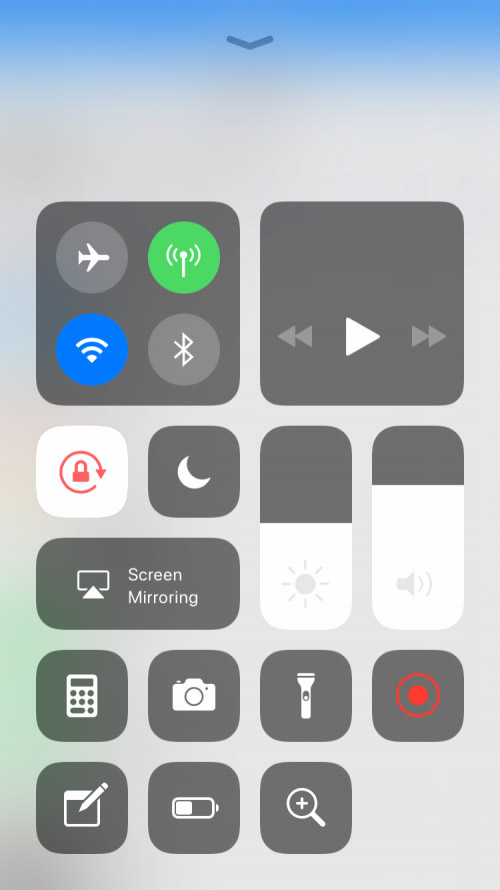
双屏变单屏
首先 iOS 11 控制中心解决了我们在上文提到的出现在 iOS 10 中的一个问题:两屏控制不方便切容易误操作。iOS 10 将常用开关按键和音乐控制分成两页,如果想要使用第二页的歌曲播放控制键,调出控制中心后用户常常还需要轻扫一下才能进入第二屏,反之亦然。试问哪个用户不会觉得这样的设计让操作变得更复杂。
排列布局变化
在 iOS 11 中,苹果也认识到了两屏操作的麻烦,恢复了此前的单屏式设计,让音乐播放控制按键回到控制中心第一页。而且控制中心的按键布局也有了一定变化。iOS 10 控制中心第一页分成5行。而 iOS 11 的控制中心布局就比较复杂一点。除了最底部常见的工具按键不变之外,我们可以左右结构的方式来认识这个新的控制中心。其中左边是蓝牙、Wi-Fi 等开关,右边则是音乐播放控制按键、屏幕亮度按键和音量键,这种排列布局方式与此前的iOS 控制中心版本都不同。
新增蜂窝数据开关
另外在 iOS 11 的控制中心,苹果新增了“快速打开或关闭蜂窝数据网络控制”的选项。可以说,增加蜂窝数据开关是控制中心诞生以来被讨论的最多的一项。特别是此前 Wi-Fi 网络覆盖程度没有如今这么高的时候,不少用户都希望苹果能够在控制中心增加这样一个开关。在没有这个开关之前,用户需要使用蜂窝数据网络时,就需要进入设置应用中的蜂窝移动网络选项中进行设置。
如今增加了这个新的开关之后,用户的设置确实是方便了,但有一些用户觉得这个开关来得太晚了。因为早前数据流量收费较高,用户一般都是有必要的时候才打开这个开关,不需要使用时还是会关闭。那时候才是他们迫切需要这个开关出现在控制中心的时候,现在对于他们来说这个开关可有可无。
但是这个等了几年才等到的开关终于出现在控制中心里之后,大部分用户还是比较惊喜的。对于这些用户来说,现在也许 Wi-Fi 的覆盖程度较高,流量费也没有那么贵了,不会那么频繁的开关蜂窝数据了,可是有了这么一个开关还是会方便很多。
支持用户自定义
对于觉得控制中心蜂窝移动数据开关多余的用户,你们大可不必觉得失望。因为 iOS 11 的控制中心还有一个更大的惊喜:支持用户自定义设置。用户可以在设置应用内选择在控制中心显示什么按键,包括低电量模式、备忘录、文本大小、钱包和录屏等。另外用户还可以选择在控制中心增加 Apple TV Remote 的控制安全检查等。但是用户不能改变控制中心的排列布局方式。
自定义控制中心也是用户一直以来的一个心愿。自 iOS 控制中心问世以来,越狱社区出现过很多与控制中心自定义设置相关的插件,由此可见用户在这方面有着多么强烈的愿望。其实在 iOS 11 发布之前很多关于新系统的愿望清单的谈论中,自定义控制中心就被多次提及,然而很多用户都认为,苹果不会开放这方面的权限,如今真的要说苹果此举简直太意外太惊喜了。
以后会有更多变化
本次 iOS 11 控制中心的重大变化,有一些用户讨论认为这是苹果在为全面屏 iPhone 做准备。对于这一点,我们无法确定。控制中心是 iOS 系统中一个相对比较新的特性,苹果也是在不断探索,逐渐完善这一小屏的体验,未来苹果还是会继续根据用户使用需求以及系统的发展来改善控制中心,只是这些完善或许会需要一定的时间。
比如这次在 iOS 11 中出现的这些新变化,其实早在iOS 8的时候就已经被开发者挖掘出来了。当时开发者发现在 iOS 8 中有一些关于控制中心的隐藏设定,在这里用户可以自由加入、移除和重新排列控制中心的开关和应用程序捷径。用户还可以加入超出默认数量的捷径,控制中心会自动加入新一页,只要在捷径列向右一扫就可以 。还有一个新的 “Record Screen” 捷径出现,让用户一按录影 iPhone / iPad 实时画面。
如今过了两年时间,上述隐藏设定的功能已经实现了一大半,在以后的iOS更新中苹果或许会让其他隐藏设定慢慢”浮出水面“。
本次 iOS 11 控制中心的更新是否是你最想要的样子?你还希望以后它能有什么新的功能添加进来。
>>>>>>>>>点击进入iOS11专题报道<<<<<<<<
| iOS11专题精华文章 推荐 | |
| 苹果WWDC2017亮点总结 | iOS11亮点总结 |
| 如何抢先体验iOS11 beta | iOS11降级iOS10.3.2 |
赞
5人赞过
分享到标签:iOS11iOS11betaiOS11下载iOS11控制中心
转载请注明 《这样的iOS11控制中心 意不意外惊不惊...》转自同步推资讯 | news.tongbu.com